win10锁屏壁纸保存方法?win10锁屏壁纸要怎么保存下来?
win10锁屏壁纸功能又称聚焦功能,设置后效果挺棒的,大家看了之后就会喜欢上。有的人被精美的图片吸引,想把这些图片保存下来,拿到别处使用,就是不知道怎么转存下来。下面来看看详细的方法吧。

1、「Windows 聚焦」的壁纸都保存在一个叫做 Assets 的隐藏文件夹里,打开资源管理器,在地址栏键入下方路径后按回车键,即可快速跳转至这个隐藏的文件夹。为了方便日后访问,建议大家通过左上角功能区将这个文件夹目录固定到资源管理器的「快速访问」区域。
%localappdata%PackagesMicrosoft.Windows.ContentDeliveryManager_cw5n1h2txyewyLocalStateAssets
2、Assets 文件夹中的各式以乱码命名文件其实就是「Windows 聚焦」下载的壁纸。为了方便查看和导出,这里又建议大家将 Assets 文件夹的查看方式更改为「详细信息」,然后点击「修改日期」对文件夹中的内容进行排序。
3、为了不影响「Windows 聚焦」功能的正常工作,请不要修改任何 /Assets 文件夹中的内容。选择好要导出的壁纸,然后将它们复制到用于保存壁纸的目标文件夹中(如图中的「Focus Collection」)即可。
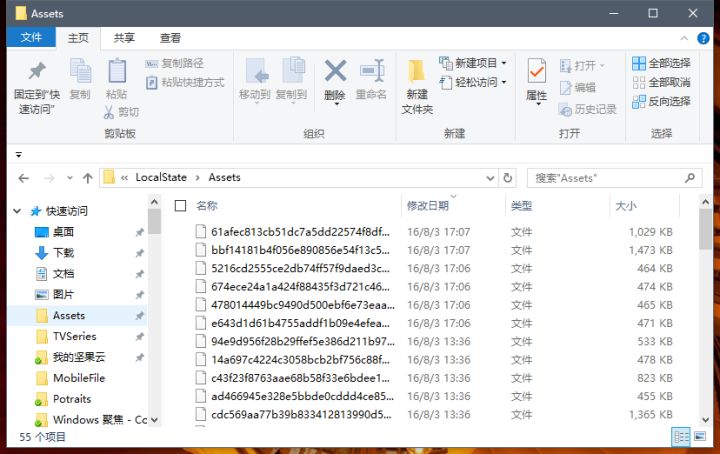
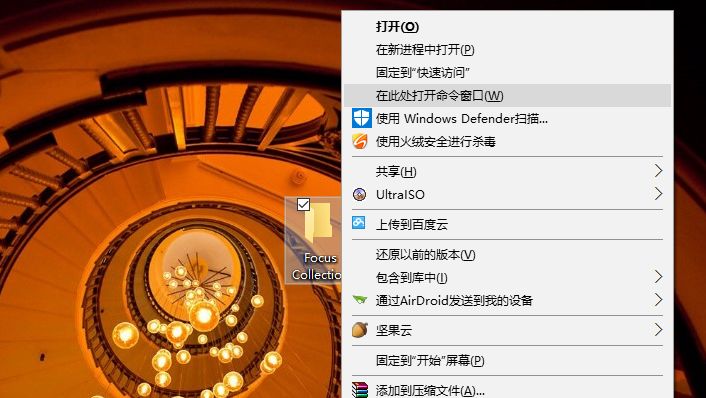
4、复制完成后,按住「Shift」键然后右键单击用于保存壁纸的文件夹,选择「在此处打开命令窗口」,在命令窗口中输入ren *.* *.jpg并回车,这些以乱码命名的图片就「原形毕露」啦。
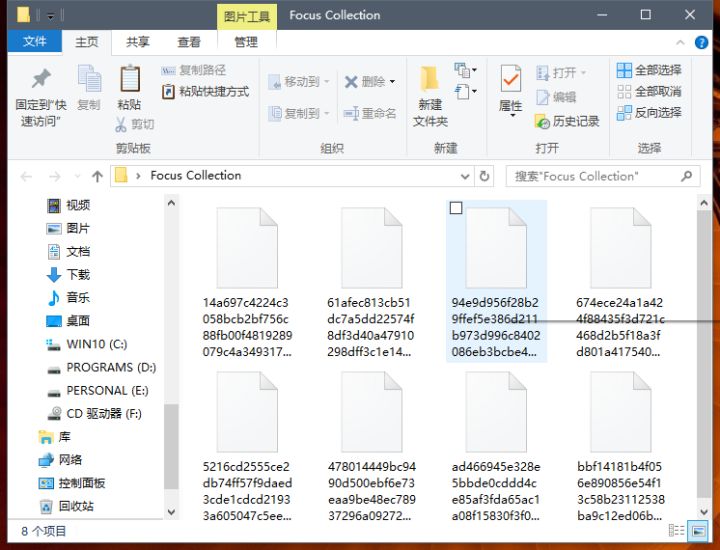
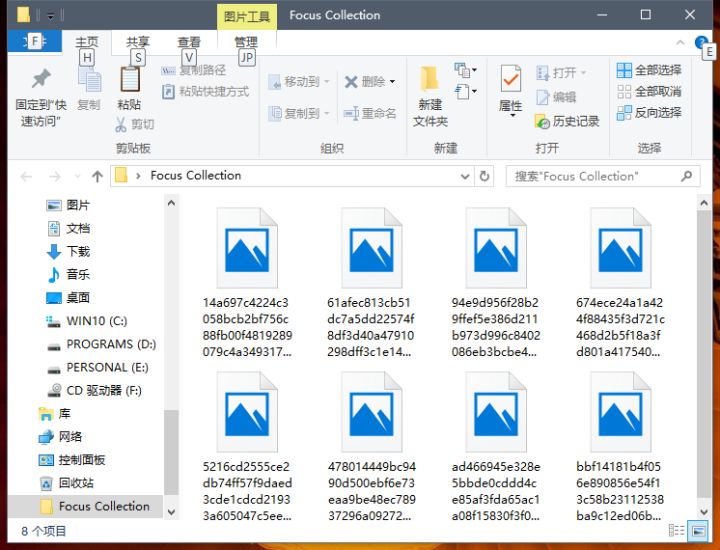
5、接下来你就可以根据需要对这些壁纸进行分类筛选和整理。
以上就是本站为各位用户带来的win10锁屏壁纸保存位置介绍详细内容了,想看更多相关文章欢迎关注本站!
相关文章
- win10最新版本下载
- 如何Win10系统的双系统?win10中的双系统切换教程
- Win10玩吃鸡游戏弹出提示“out of memory”怎么办?
- win10任务栏不显示时间怎么解决?win10任务栏不显示时间设置方法
- win10自动播放如何打开?打开win10自动播放的方法
- win10键盘错乱怎么恢复
- 如何关闭win10系统的自动修复功能?
- 联想ThinkPad X280如何安装win10系统?
- Win10版微软Cortana新增直接打开网站功能
- Win10 1909更新后无法上网什么问题?Win10 1909无法上网修复方法
- win10系统如何iis开启Asp程序错误信息调试?
- win10系统使用切换窗口功能有延迟怎么解决?
- win10如何修复引导失败?win10修复引导失败的方法
- win10系统使用隐藏的小技巧有哪些
- win10系统U启动U盘安装教程_win10系统U启动U盘如何安装?
- win10频繁定格死机怎么办?win10频繁定格死机解决方法
